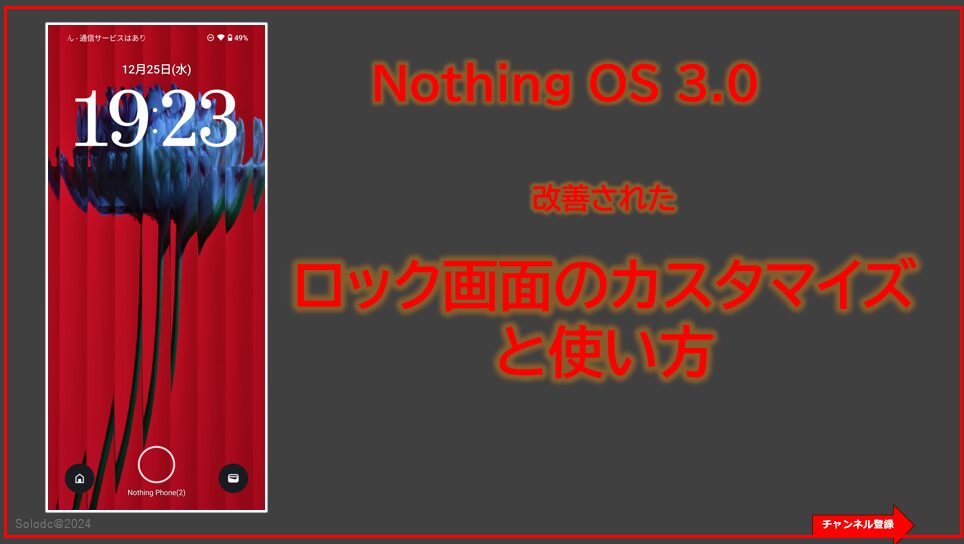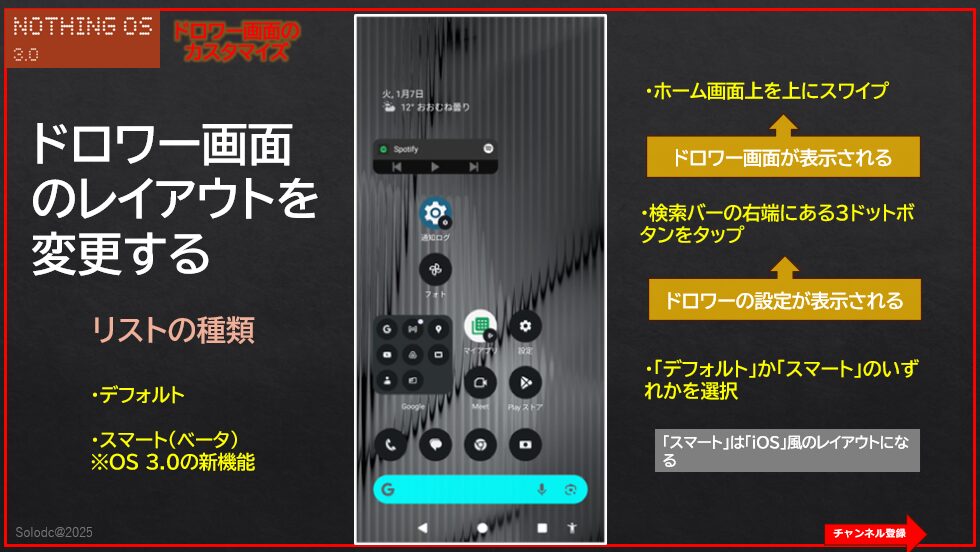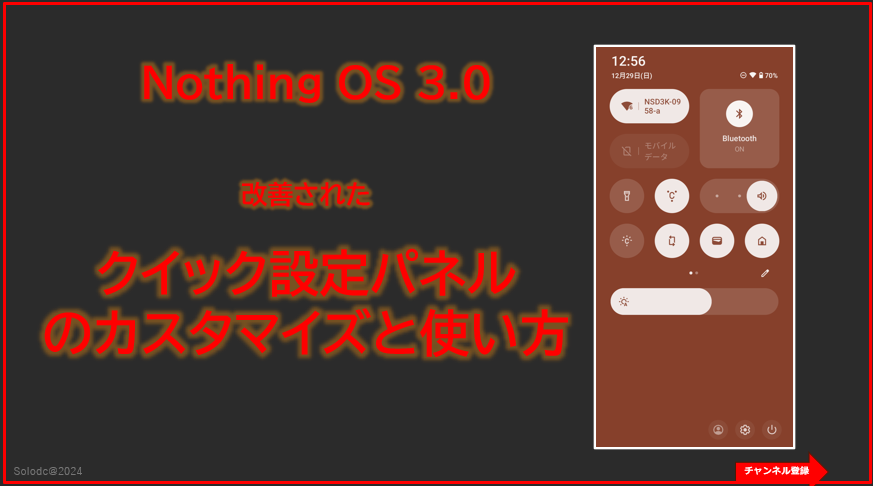Nothingは、[ Android 15 ] ベースのオペレーティングシステム「Nothing OS 3.0」をリリースしました。
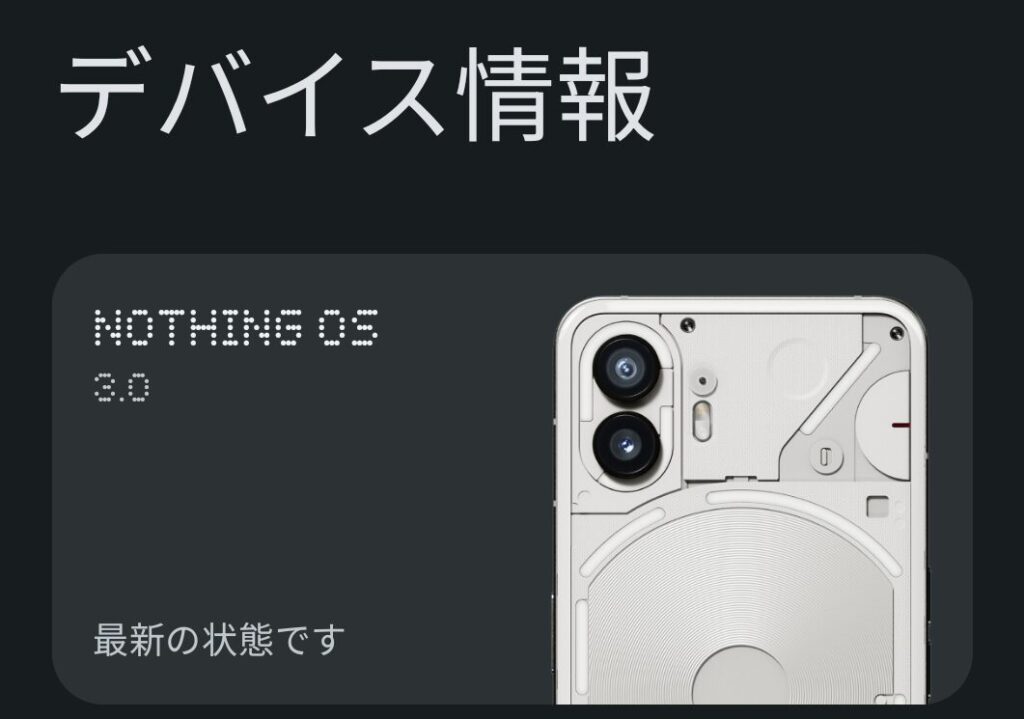
ビルド番号:Pong-V3.0-241207-0124
目次
Nothing OS 3.0 アップデート画面にある「新機能と改善点」の説明
OSをアップデートする画面の説明文になります。
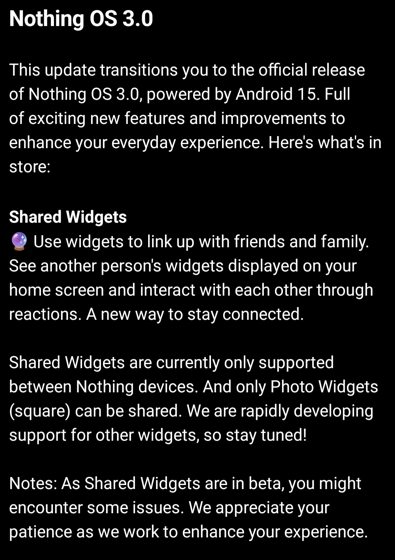
Nothing OS 3.0
このアップデートにより、Android 15 を搭載した Nothing OS 3.0 の公式リリースに移行します。日々のエクスペリエンスを向上させる、魅力的な新機能と改善点が満載です。ストアの内容は次のとおりです。
共有ウィジェット
ウィジェットを使用して友人や家族とつながりましょう。ホーム画面に表示された他の人のウィジェットを確認し、反応を通じて互いにやり取りします。つながりを保つための新しい方法です。
共有ウィジェットは現在 Nothing デバイス間でのみサポートされています。また、共有できるのは写真ウィジェット (正方形) のみです。他のウィジェットのサポートも急速に開発中ですので、お楽しみに!
注: 共有ウィジェットはベータ版であるため、問題が発生する可能性があります。ユーザーエクスペリエンスの向上に努めておりますので、しばらくお待ちください。
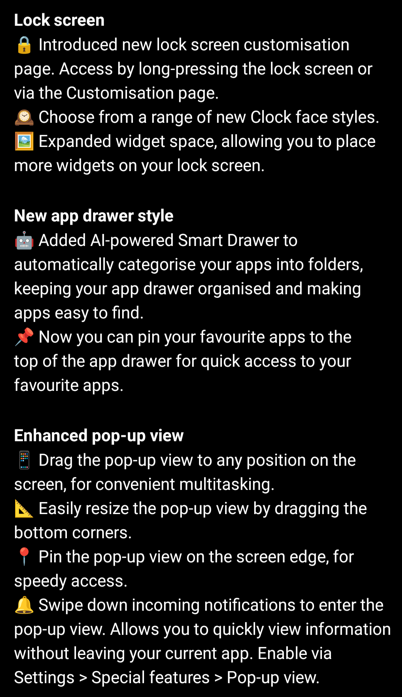
ロック画面(→1.)
新しいロック画面カスタマイズ ページを導入しました。ロック画面を長押しするか、カスタマイズ ページからアクセスします。(→1.1))
新しい時計の文字盤スタイルから選択してください。(→1.2))
ウィジェットのスペースが拡張され、ロック画面にさらに多くのウィジェットを配置できるようになりました。(→1.3))
新しいアプリドロワーのスタイル(→2.)
AI 搭載のスマート ドロワーが追加され、アプリがフォルダーに自動的に分類され、アプリ ドロワーが整理されてアプリが見つけやすくなりました。(→2.1))
お気に入りのアプリをアプリドロワーの上部にピン留めして、お気に入りのアプリにすばやくアクセスできるようになりました。(→2.2))
強化されたポップアップ ビュー(→3.)
ポップアップ ビューを画面上の任意の位置にドラッグすると、マルチタスクが便利になります。(→3.1))
ポップアップ ビューのサイズは、下部の角をドラッグすることで簡単に変更できます。(→3.1))
ポップアップ ビューを画面の端に固定して、すばやくアクセスできるようにします。(→3.1))
受信した通知を下にスワイプすると、ポップアップ ビューが表示されます。現在のアプリを離れることなく、情報をすばやく表示できます。[設定] > [特別機能] > [ポップアップ ビュー] で有効にします。(→3.2))
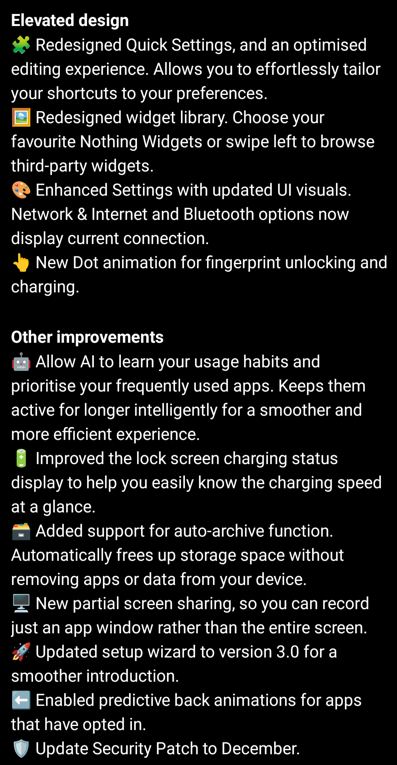
洗練されたデザイン
クイック設定が再設計され、編集エクスペリエンスが最適化されました。ショートカットを自分の好みに合わせて簡単にカスタマイズできます。(→4.)
ウィジェット ライブラリが再設計されました。お気に入りの Nothing Widgets を選択するか、左にスワイプしてサードパーティのウィジェットを参照します。(→5.)
更新された UI ビジュアルによる強化された設定。(→6.)
ネットワークとインターネット、Bluetooth オプションに現在の接続が表示されるようになりました。
指紋ロック解除と充電用の新しいドットアニメーション。
その他の改善点
Al があなたの使用習慣を学習し、頻繁に使用するアプリを優先します。よりスムーズで効率的な体験のために、アプリをより長くアクティブに保ちます。
ロック画面の充電状態表示が改善され、充電速度が一目でわかるようになりました。
自動アーカイブ機能のサポートが追加されました。デバイスからアプリやデータを削除せずに、ストレージスペースを自動的に解放します。(→7.1))
新しい部分画面共有により、画面全体ではなくアプリ ウィンドウのみを記録できるようになりました。(→7.2)
よりスムーズに導入できるよう、セットアップ ウィザードをバージョン 3.0 に更新しました。
オプトインしたアプリの予測バックアニメーションを有効にしました。(→7.3)
セキュリティ パッチを 12 月に更新します。
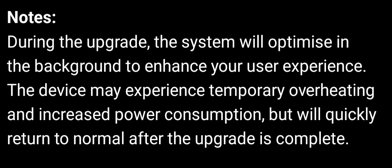
注:
アップグレード中、システムはバックグラウンドで最適化され、ユーザー エクスペリエンスが向上します。デバイスが一時的に過熱し、電力消費が増加する場合がありますが、アップグレードが完了するとすぐに正常に戻ります。
では、実際にどのようにデバイスに反映されているか順番に見ていきましょう。
※「共有ウィジェット」は、Nothing Phone を2台所有していないので、割愛します。
1.ロック画面のカスタマイズ
1)ロック画面カスタマイズの画面
ロック画面をカスタマイズする画面が新しく導入されています。

ロック画面を長押しして、「ロック画面のカスタマイズ」をタップして、ロック解除するか、
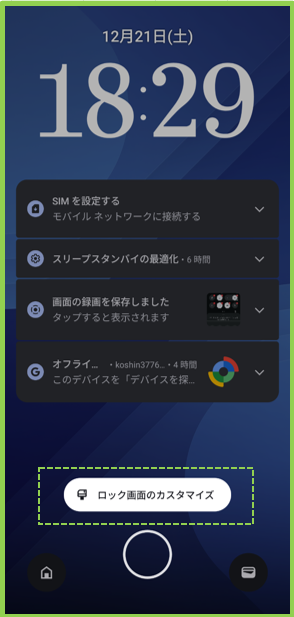
【設定】⇒【カスタマイズ】⇒「ロック画面」をタップすると、その画面にアクセスできます。
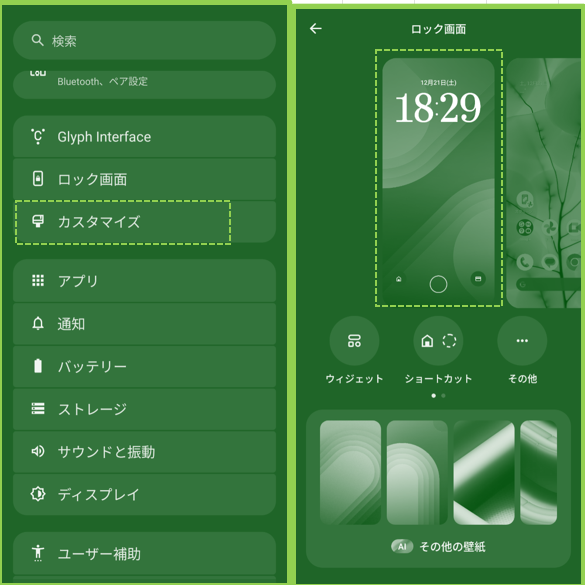
2)「時計の文字盤」スタイルの変更
「時計の文字盤」のところを左または右にスワイプして「時計の文字盤」のスタイルを変更できます。

3)ウィジェット領域の拡大
ウィジェット用のスペースを「4×2」 グリッドから「4×4」 グリッドに拡大できます。
※拡大すると「時計の文字盤」が表示されなくなります。
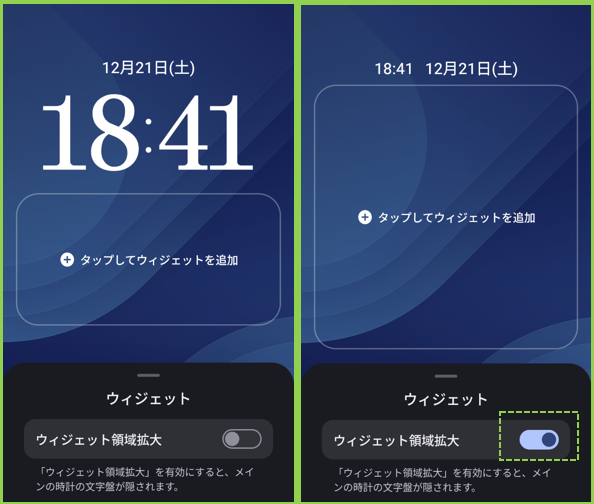
4)プレビューを見ながらの変更
ウィジェットやショートカットを追加するときに、ロック画面でどのように表示されるかを確認しながらできます。
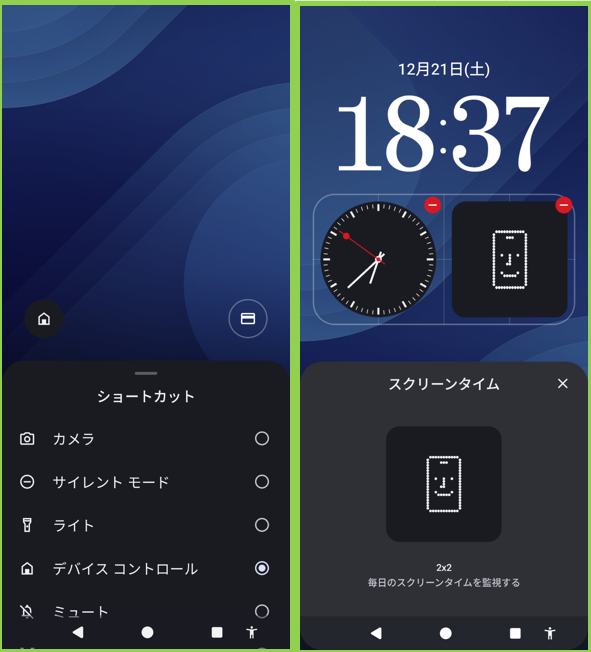
2.「 アプリ ドロワー」のレイアウト
1)iOS風「スマート アプリ ドロワー」機能の導入
「スマート アプリ ドロワー」レイアウトは、AI によりアプリを自動的にフォルダーに分類し整理してくれるので、アプリが見つけやすくなります。
※ユーザーが分類することはできないようで、iOS風になるということです。
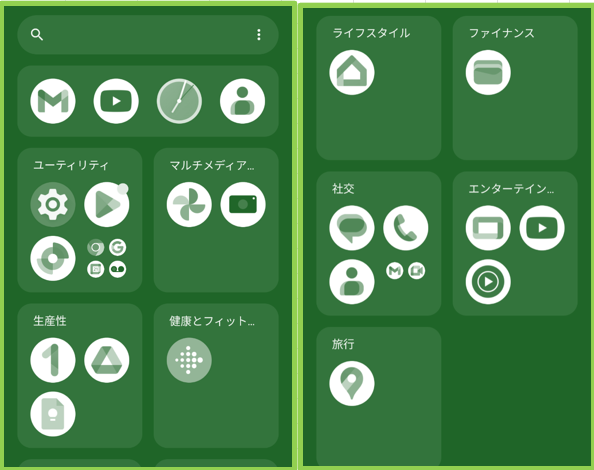
初めてアプリ ドロワーを開くと、画面上部に「スマート アプリ ドロワー」のカードが表示されて、「今すぐ試す」をタップして「スマート アプリ ドロワー」レイアウトにするか、「また後で」をタップして、従来のままにするか、どちらかを選択します。
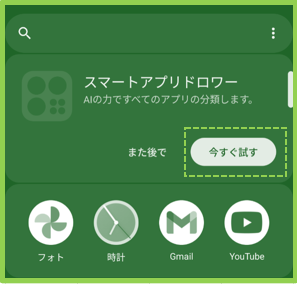
いずれにしても、アプリドロワー画面の右上にある3ドットメニューボタンをタップして、変更することができます。
2)「デフォルト」の場合、アプリを画面上部にピン留め
(デフォルトの)アプリドロワーの場合は、特定のアプリのアイコンを長押しして、ピンマークをタップすると、画面上部にそのアプリを固定できます。
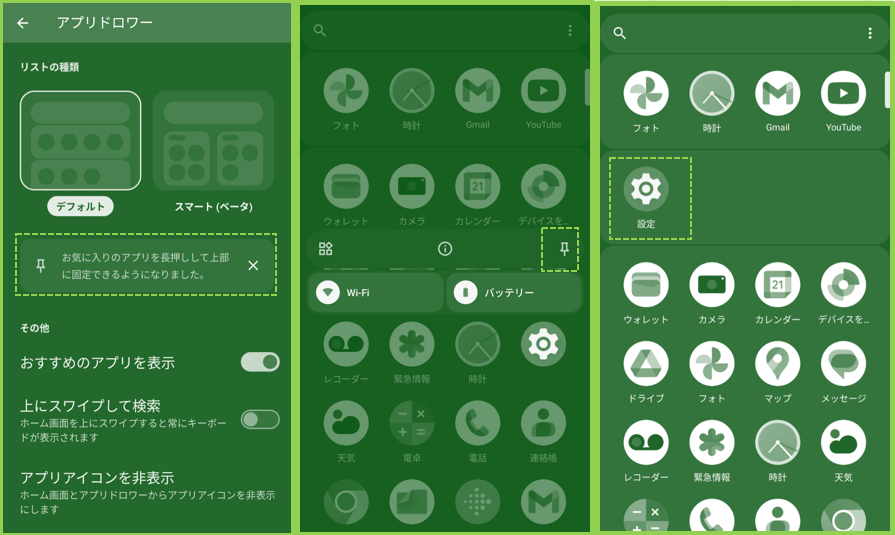
3.「ポップアップビュー」フローティングウィンドウの操作改善
1)ツールバーの新設
ポップアップ ビュー機能で、アプリをフローティング ウィンドウで開くと、ウィンドウの上部にツールバーが表示されて、「ー」をタップすると、ウィンドウを最小化して画面の端にアイコン化できるようになり、タップするともとのフローティングウィンドウに戻ります。
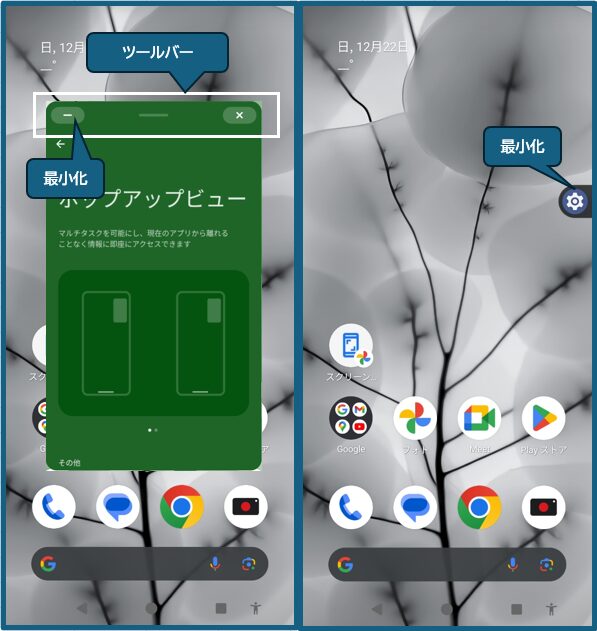
・右の「×」をタップでフローティング ウィンドウを削除できます。
・中央の「ーー」をドラッグ&ドロップで移動、素早く画面端までスワイプして最小化します。
・ウィンドウの端を長押しして、ドラッグ&ドロップで、サイズの変更、最小化、全画面表示ができます。
2)ポップアップ通知からフローティングウィンドウを開く
【設定】⇒【特別機能】⇒【ポップアップビュー】⇒「通知を展開する」トグルを有効にすると、ポップアップ通知(バナー表示)を下にスワイプして、フローティングウィンドウで開くことができます。
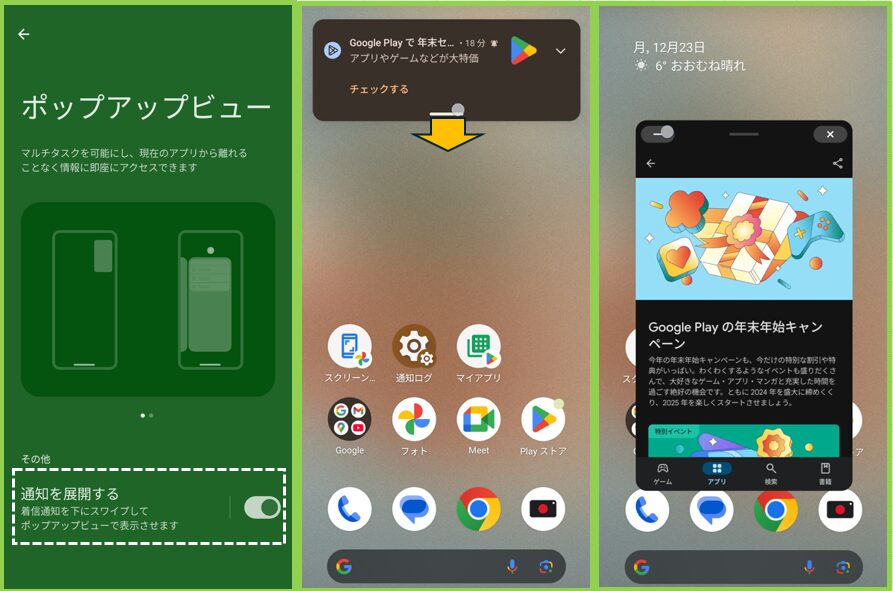
4.クイック設定のUI刷新
1)ドロップダウンしたときのUI
最初のドロップダウンで、4×2グルッド ※最大8つのタイルが表示可能になります。次のドロップダウンで、4×4グリッド、その下に明るさのスライダーが固定表示されて、自動調整の切り替えも可能になっています。
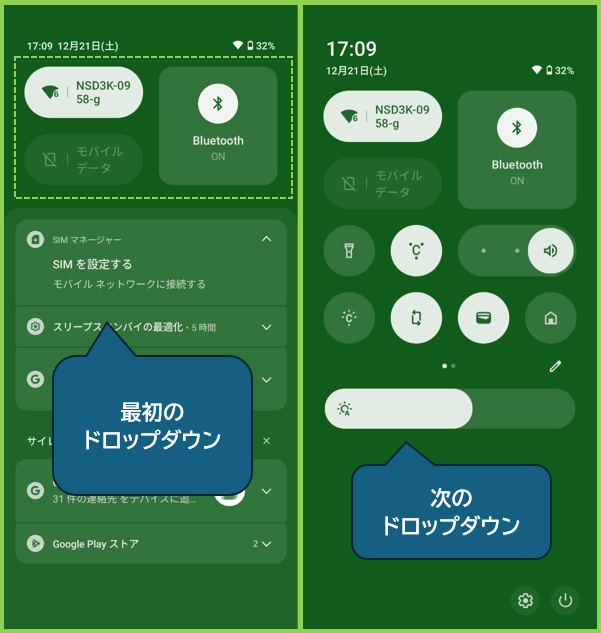
・タイルのサイズ変更が可能:1×1⇦⇨2×1 ※Bluetooth タイルのみ、1×1⇦⇨2×2
※2×1にサイズを拡大するとタイル名を確認できるようになります。機能的には「着信音」タイルを拡張すると、「サイレント モード」「バイブレーション モード」「着信音モード」の切り替えが視覚的になります。
2)編集モードの改善点
・タイルをタップすることで、パネルへの追加/削除が簡単にできるようになっています。
・タイルの右下にアプリアイコンが表示されて、どのアプリからの機能かが明確になっています。
・タイルを移動するときに、グリッドが表示されるようになっています。
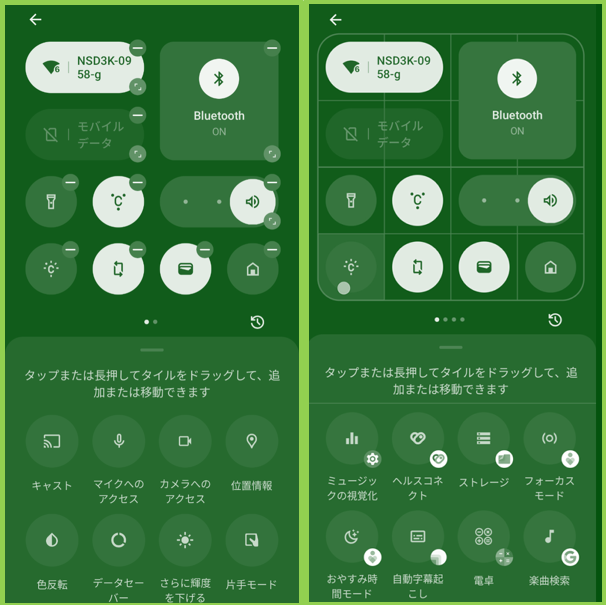
5.「ウィジェットピッカー」の改善
ホーム画面を長押しして、「ウィジェット」をタップすると、ウィジェットピッカーのNothinng独自のウィジェットページが表示されます。左にスワイプすると、他のすべてのアプリのウィジェットページが表示されます。
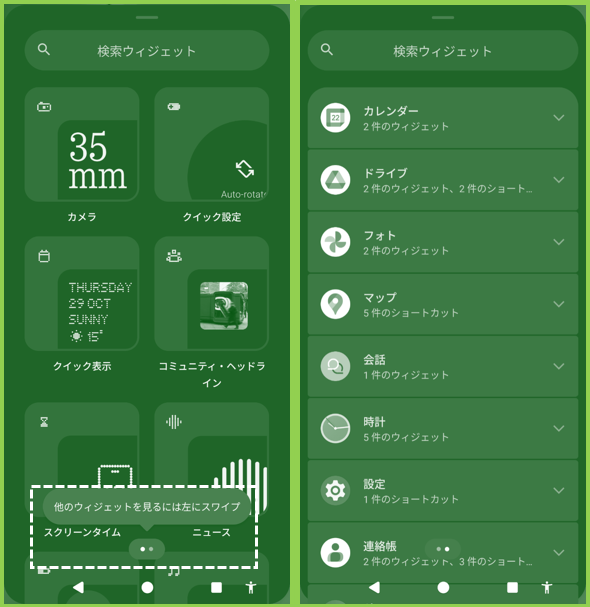
6.設定画面の再構成
設定画面における項目が、セクションに区分されて、並び順も若干変わって、少し見やすくなっています。
新規項目としては、「特別機能」と「ヒントとフィードバック」、名称変更としては、「パスワードとアカウント」が「パスワード、パスキー、アカウント」になっています。
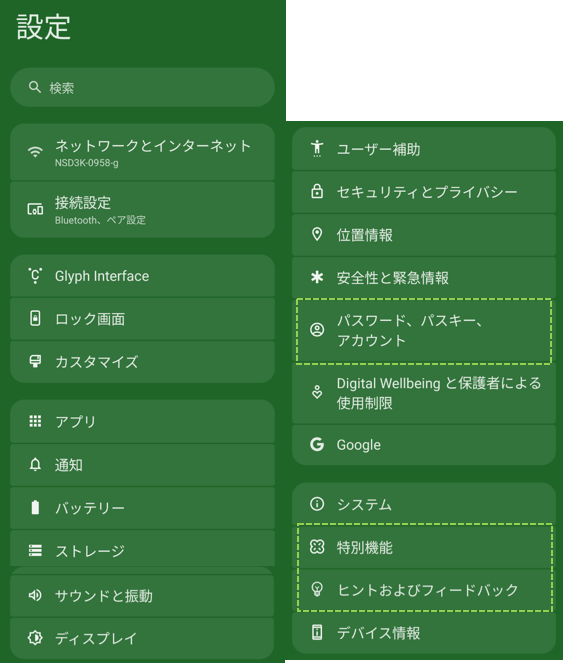
1)特別機能
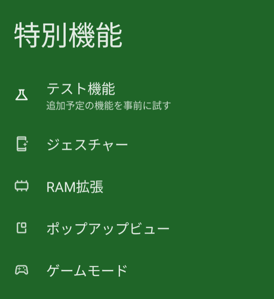
「特別機能」は、以前は第一階層にあった「テスト機能」と「 システム」の下にあった「ジェスチャー」「ゲーム モード」「RAM 拡張」があります。
さらに新機能の「ポップアップ ビュー」があります。
2)ヒントとフィードバック
ここでは、Pixel デバイスの Pixel Tips アプリと同じように、Nothing OS 3.0 のさまざまな機能を学ぶのに役立ちます。
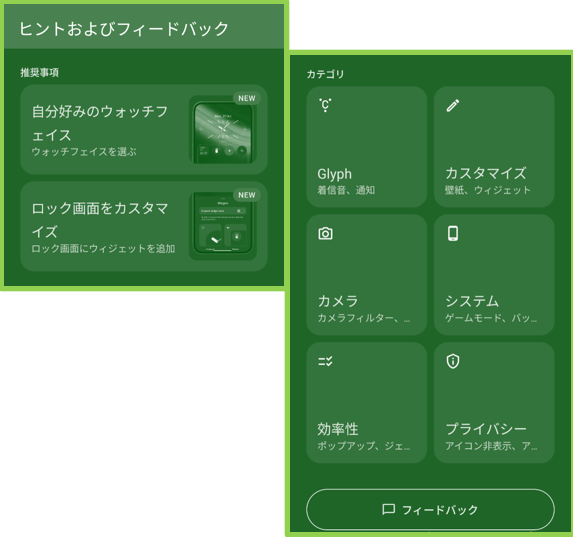
3)システムフォントの変更
【設定】⇒【ディスプレイ】⇒「フォントと表示 サイズ】(以前は「表示 サイズとテキスト」)⇒【デフォルトフォント】から「Roboto」または「Inter」 フォントを選択できます。
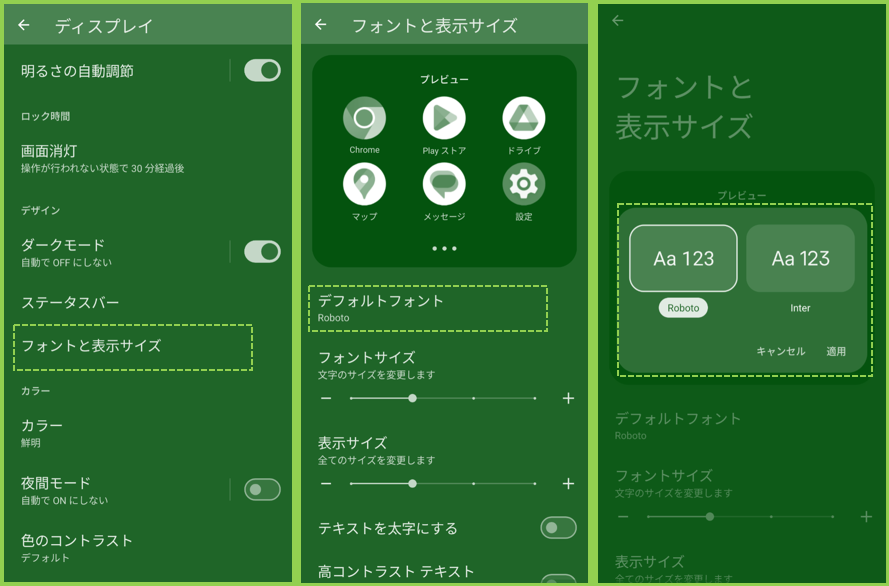
7.【Android 15】の新機能の取り込み
1)【アプリ情報】のアーカイブ
「アプリ情報」からアプリ(対応している場合)をアーカイブ/アーカイブ解除ができます。これにより、データを削除せずにアプリが占めるスペースが大幅に削減できます。
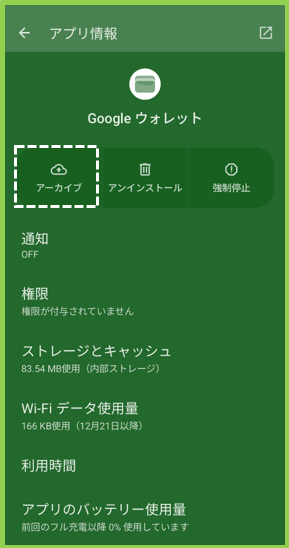
2)部分的な画面共有のサポート
ひとつのアプリを録画またはキャストできるようになりました。
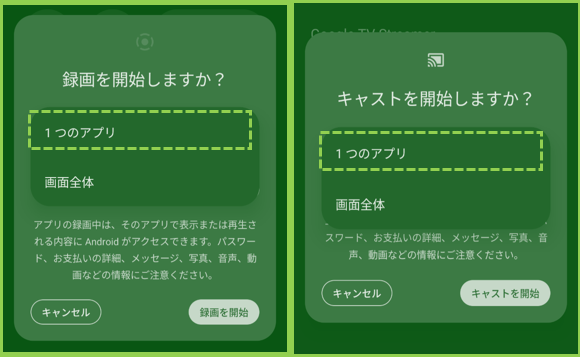
3)予測型「戻る」アニメーション
ジェスチャーによる「予測型戻るアニメーション」は、デフォルトで有効になっています。
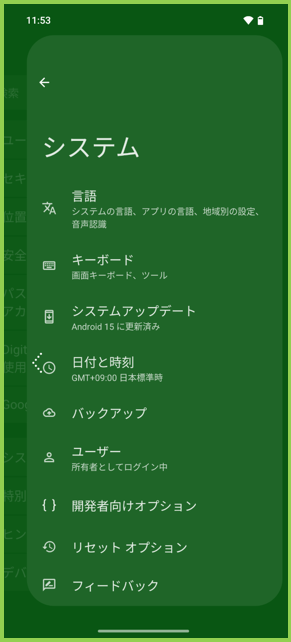
※すべてのアプリがこれをサポートしているわけではありません。
4)【設定】⇒【ディスプレイ】⇒【色のコントラスト】
【設定】⇒【ディスプレイ】⇒【色のコントラスト】から、テキスト、ボタン、アイコンの色のコントラストをビジュアルで確認しながら「デフォルト」「中」「高」から一番見やすいものを選択できます。
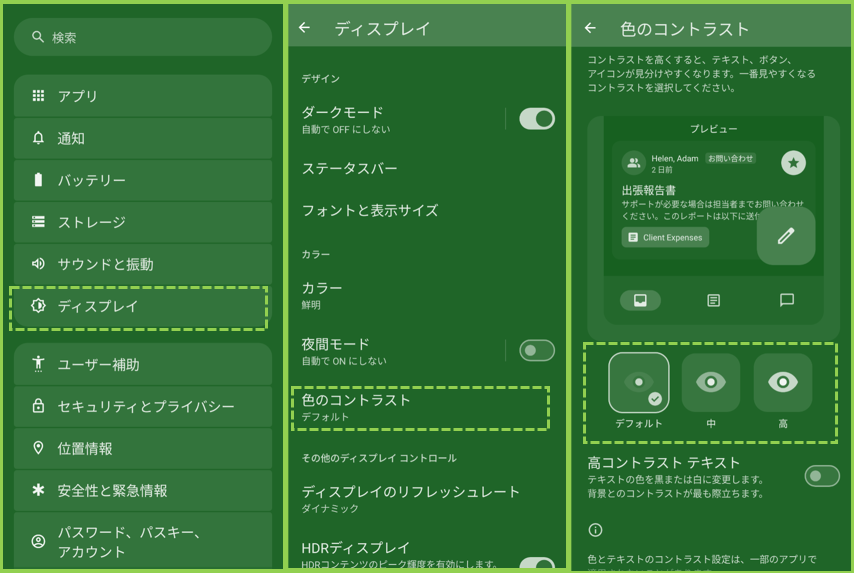
5)【設定】⇒【ディスプレイ】⇒【スクリーンセーバー】
【設定】⇒【ディスプレイ】⇒「スクリーンセーバー」に「Landroid」と「ホームコントロール」が追加になっています。
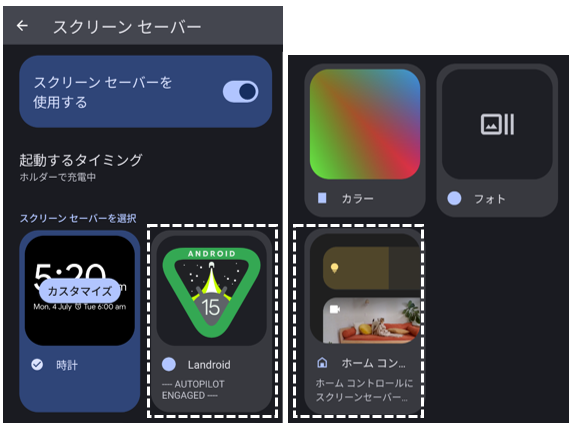
※Landroidは、イースター エッグの宇宙船ゲームにアクセスした後に利用可能になります
6)【 アプリ】⇒【デフォルトのアプリ】⇒【ウォレットアプリ】
「ウォレットアプリ」が追加されて、将来的にはサードパーティ製のアプリも利用できるようになりそうです。
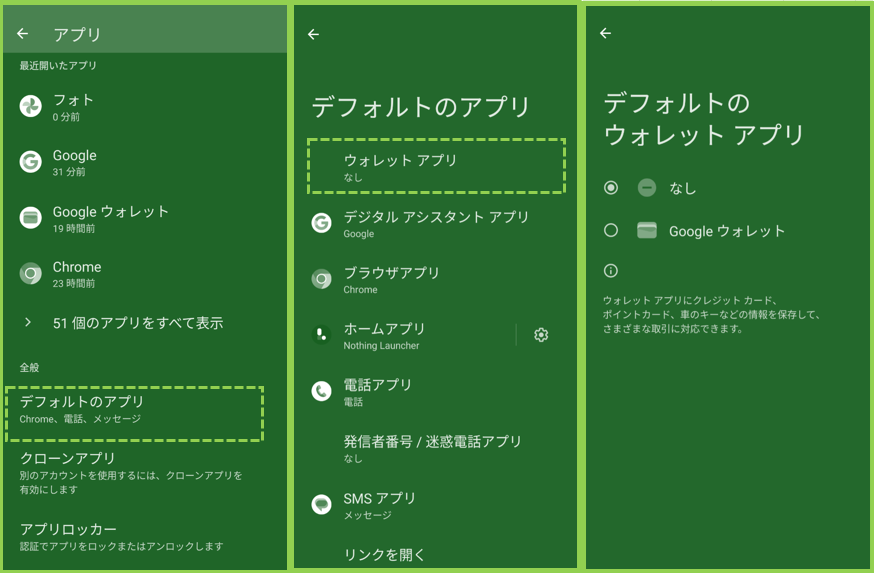
7)【セキュリティとプライバシー】⇒【デバイスのロック解除】⇒【盗難保護】⇒「盗難検出ロック」
スマホが盗難に遭ったとAIが判断したら、自動的にロックが掛かるようにできます。
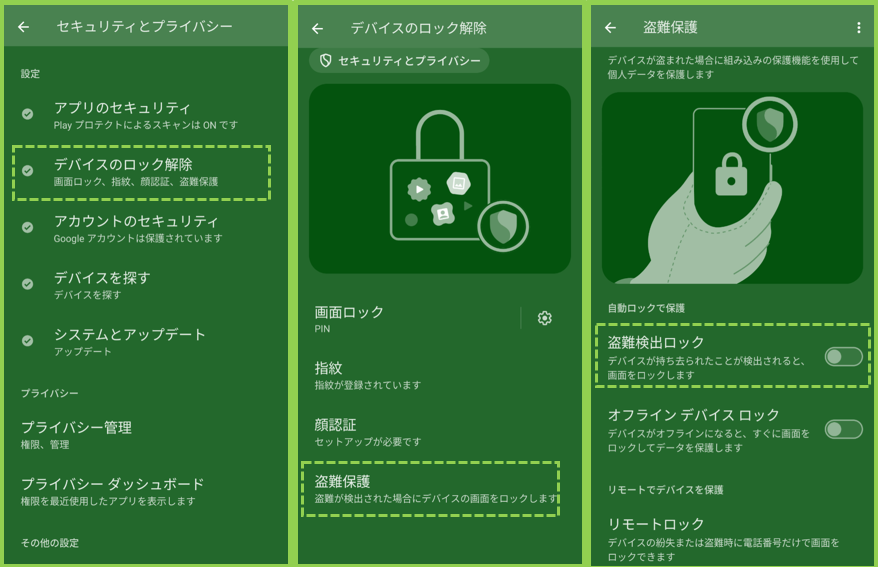
8)【ユーザー補助】⇒【補聴器】⇒【補聴器のショートカット】
「補聴器のショートカット」に、「クイック設定」が追加になっています。
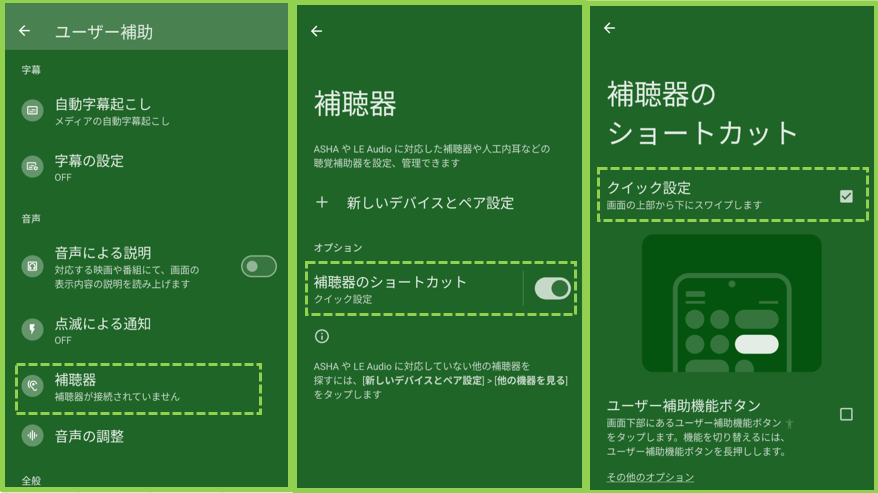
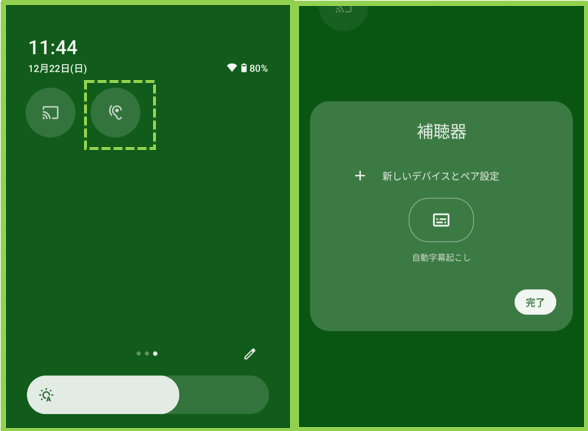
9)かこって検索
ホームボタンを長押しすると、「かこって検索」ができます。
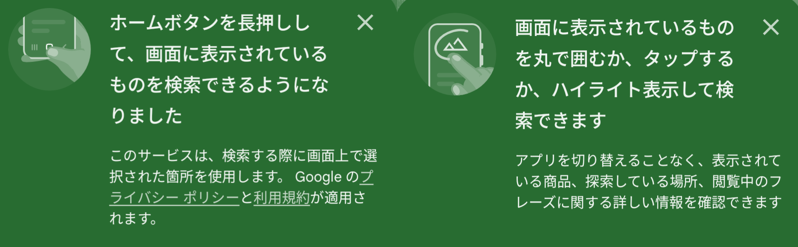
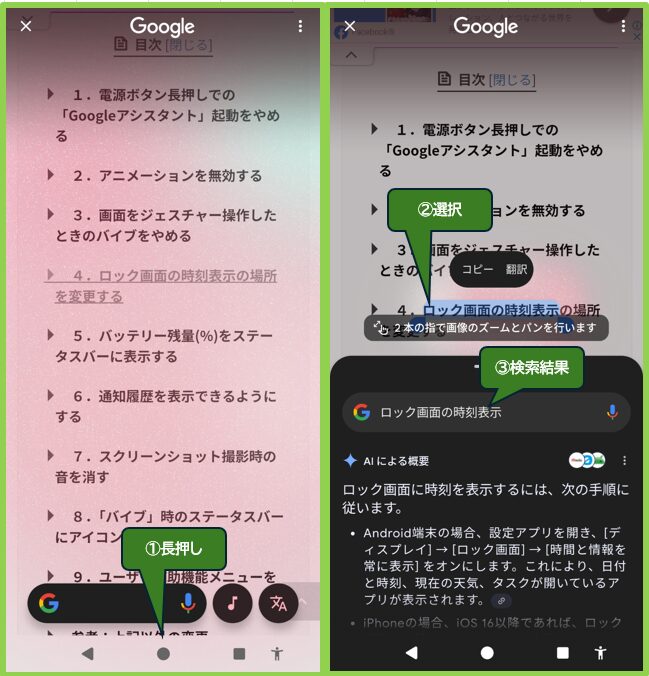
10)まとめ
【Android 15】の機能がすべて取り込まれているわけではありません。
特に、目玉と思われる「プライベートスペース」が、存在しないのは、非常に残念です。